AI怎么制作3D镂空效果_AI制作3D镂空效果的教程
- 王林转载
- 2024-04-23 11:01:23912浏览
遇到3D镂空效果制作难题?别担心,php小编香蕉为你带来了一份详细教程!本教程将一步一步指导你利用Adobe Illustrator(AI)软件轻松制作精美的3D镂空效果。从初学者友好的入门知识到高级技巧,你将学到所有必要的步骤。快跟上我们的教程,让你的设计脱颖而出,释放你的创造力吧!
第一步:用AI独特的特性画矩形
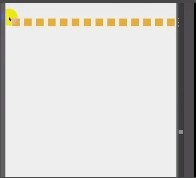
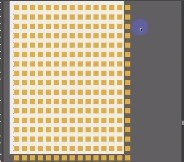
第二步:新建符号
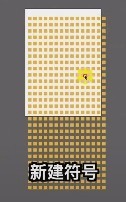
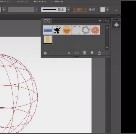
第三步:画一个半圆
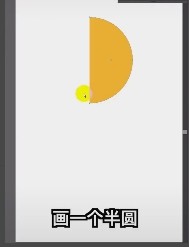
第四步:3D绕转
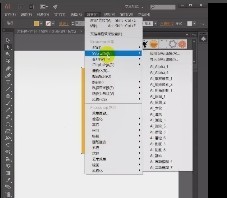
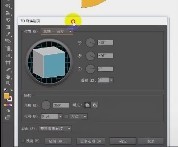
第五步:换上贴图,改一下自己喜欢的颜色


第六步:在背景加一些渐变,使其更加炫酷
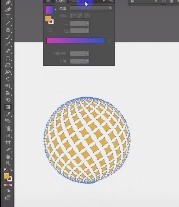

以上是AI怎么制作3D镂空效果_AI制作3D镂空效果的教程的详细内容。更多信息请关注PHP中文网其他相关文章!
声明:
本文转载于:zol.com.cn。如有侵权,请联系admin@php.cn删除

